Office365のバージョンから新たなコンセプトの関数が使えるようになっているのをご存知ですか?
新たなコンセプトの関数では、1つのセルへの関数の入力で、複数の値が抽出できます
このブログではこの新たなコンセプトの関数を新ダイナミック関数と呼ぶことにします
この新ダイナミック関数を使いこなせば、データの集計にかけていた時間を大幅に削減することができます
この回では、新ダイナミック関数の中で一番代表的な「Filter関数」について紹介します
この回で解説するは「Filter関数」の基本的な使い方のみです
次の回では、テーブル機能と連携して引数を設定する方法、及び、抽出条件をAND条件やOR条件で抽出するを紹介します
ぜひ、そちらも楽しみにしていてください
目次
Filter関数とは
Filter関数は次の様な文法で書きます
=Filter(①抽出範囲 , ②抽出条件 , ③該当するものが無い場合[省略可])
①の抽出範囲から、②の抽出条件に該当するものを集計します
これまでの関数とは全く違うイメージの関数なので、早速、実際の使用例を見てFilter関数の便利さを体感してみましょう!
Filter関数の使い方・実際
使用データ
Filter関数を使用するデータは次のデータになります
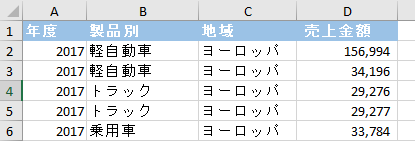
上のデータから「製品別」が「トラック」のデータだけを抽出します
集計
範囲指定
まず、抽出範囲を指定します
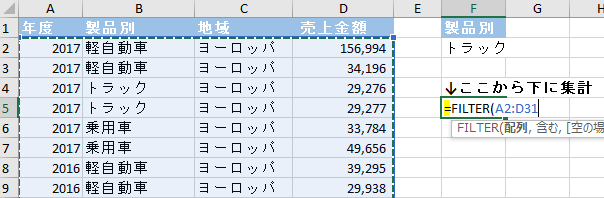
上の画像の段階では、数式は次のようになっています
=FILTER(A2:D31
3つ目の引数の「該当するものが無い場合」については、ここでは省略し、後ほど別途解説します
抽出条件
次に、抽出条件を指定します
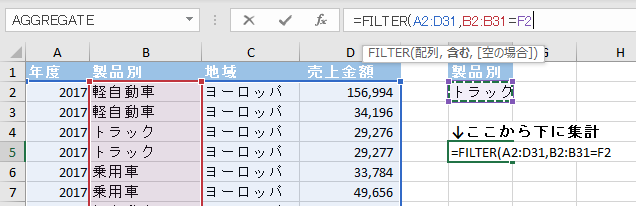
この抽出条件は、次の画像の黄色の箇所のように列を丸ごと指定するのがポイントです
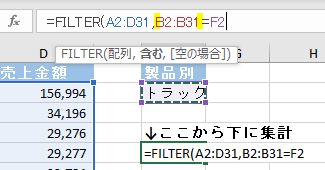
では、ここで”)”で上の画像の数式を閉じて、Filter関数を確定させます
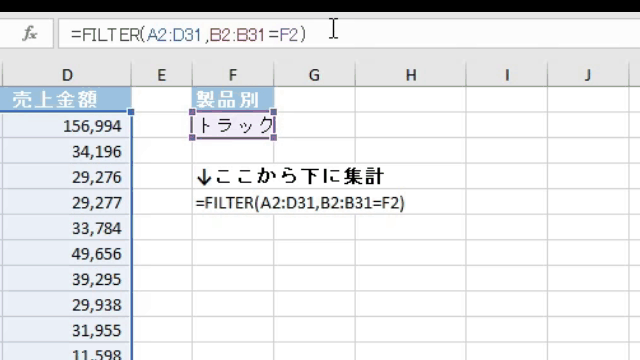
Filter関数はF5セルに入力しただけですが、抽出範囲から「製品別」の列の内容が「トラック」に該当する「全ての行」が抽出されます
該当するものが無い場合
Filter関数で3番目の引数「該当するものが無い場合」を指定して見ましょう
ちなみに、既に作成したFilter関数をそのまましておき、抽出条件を該当するものが無い「EV」にすると次の画像のようになります
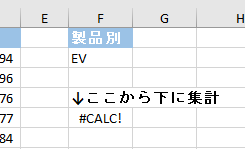
では、3番目の引数を次のように「該当なし」と設定してみます
=FILTER(A2:D31,B2:B31=F2,”該当なし”)
すると、次のように出力されます
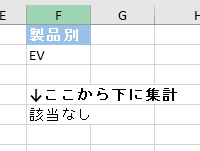
使用上の注意点
新ダイナミック関数の全般に言えることですが、関数の出力範囲のセルに「なにがしかの入力」があると次の画像のようなエラーがでます
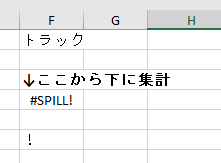
入力されたフォントの色が白になっていて、入力されているように見えなくてもこのエラーは出ますので注意が必要です
<まとめ>
Filter関数は前述の通り、これまでと全く違ったコンセプトの関数です
発想を変えれば、今までならVBAなどを使って処理するものでも関数だけで処理が行えます
このブログでは、Filter関数を他の関数と組み合わせて使用する事例も紹介しています
例えば、シート名を抽出できるCELL関数と組み合わせて、1つのデータをシート別に振り分けたりすることもできます
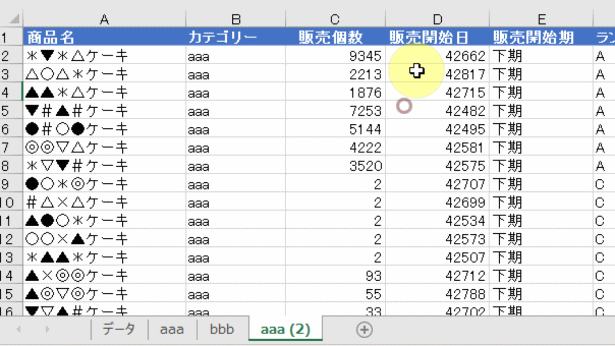
上のGIF画像では、Filter関数が既に入力されているシートをコピーし、シート名を「CCC」というシート名に変更しています
そうすると、自動的に「カテゴリー」が「CCC」のデータが元のデータから自動抽出されています
次回は、Filter関数の応用として「テーブル連動」や「AND条件やOR条件でのデータ抽出」を行います
記事を最後まで読んで下さり誠にありがとうございました


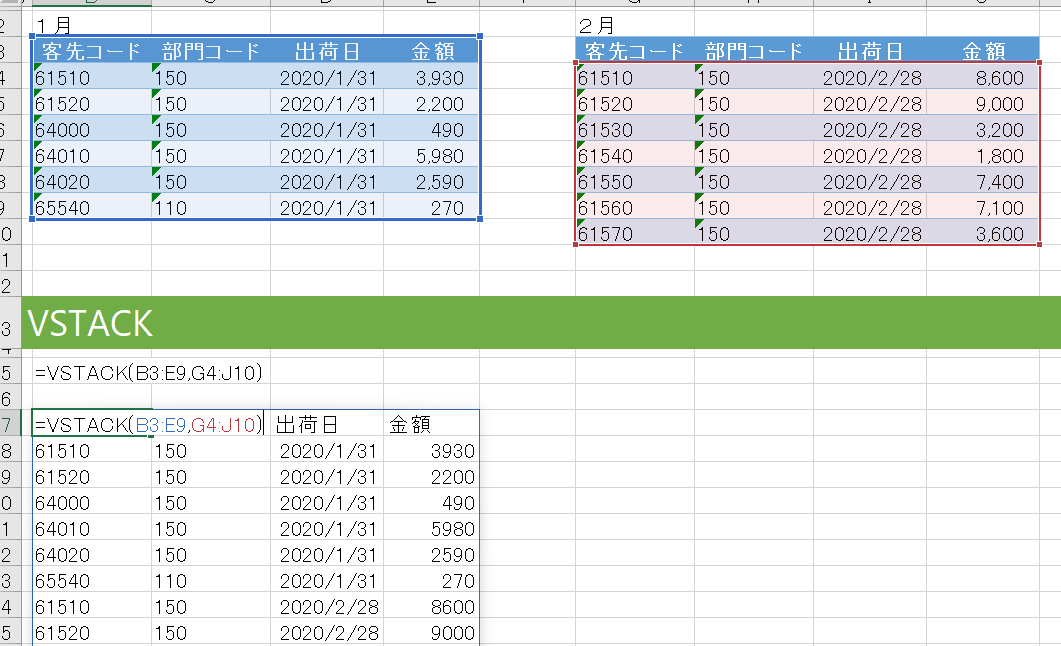
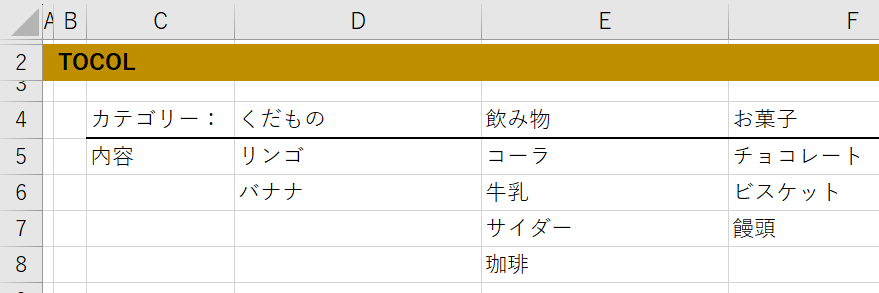
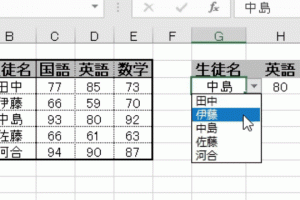
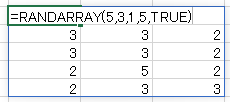
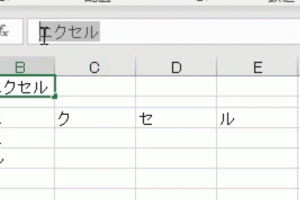
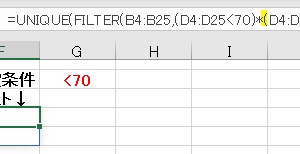
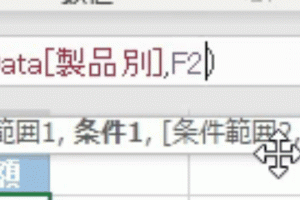
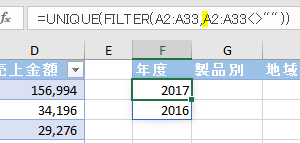




コメントを残す